Asenna ohjain uudelleen, jos kohtaat tämän virheen
- Virhe voi johtua puuttuvista tai vanhentuneista ohjaimista tai ristiriidoista muiden laitteiden kanssa.
- Ohjaimen uudelleenasentamisen pitäisi olla käyttökelpoinen tapa ratkaista virheen aiheuttavat ongelmat.
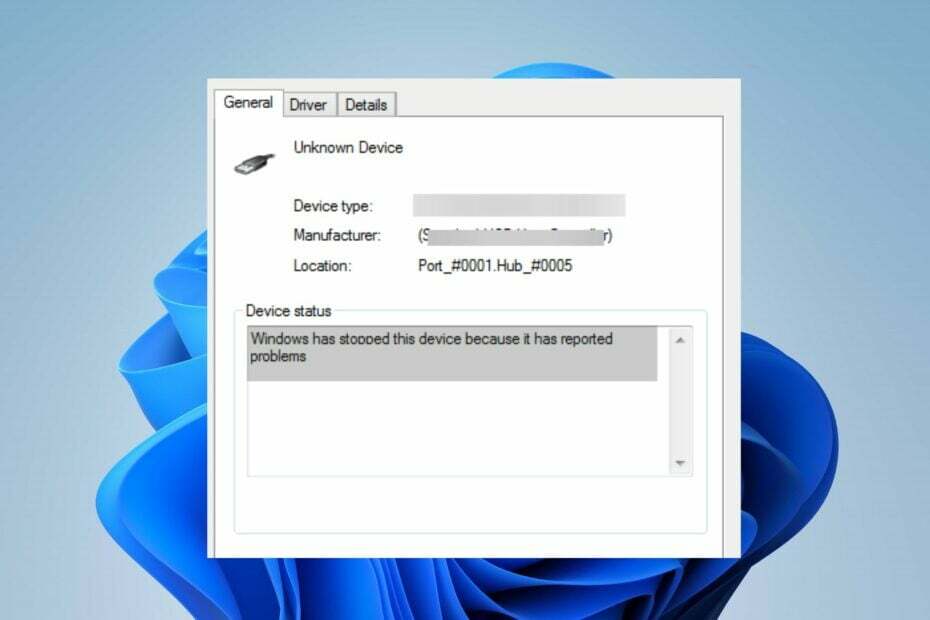
XASENNA NAPSAUTTAMALLA LATAA TIEDOSTOA
- Lataa DriverFix (vahvistettu lataustiedosto).
- Klikkaus Aloita skannaus löytääksesi kaikki ongelmalliset ajurit.
- Klikkaus Päivitä ajurit saada uusia versioita ja välttää järjestelmän toimintahäiriöt.
- DriverFix on ladannut 0 lukijat tässä kuussa.
Windows-käyttäjät ilmoittavat Multimedia Audio Controller -ohjainvirheestä, joka näkyy heidän tietokoneissaan satunnaisesti. Lisäksi se liittyy siihen, että äänilaitetta ei ole asennettu tai se on viallinen, mikä estää järjestelmääsi kommunikoimasta äänilaitteiston kanssa. Siksi tässä oppaassa käsitellään sen korjaamista.
Voit myös tarkastella artikkeliamme aiheesta äänipalvelut eivät vastaa ja tapoja korjata se Windows PC: ssä.
Useat tekijät voivat aiheuttaa multimediaääniohjaimen ohjainvirheen. Tässä on joitain yleisiä syitä:
- Ajuri puuttuu tai vanhentunut – Jos multimediaääniohjaimen ohjainohjelmisto puuttuu tai on vanhentunut, se voi aiheuttaa ohjainvirheen.
- Yhteensopimaton ohjain – Käyttöjärjestelmän tai laitteiston kanssa yhteensopimattoman ohjaimen käyttö voi johtaa virheisiin.
- Laitteisto-ongelmat – Se voi olla viallinen äänikortti, löysät liitännät tai muut laitteistohäiriöt, jotka estävät ohjainta toimimasta oikein.
- Vioittuneet ohjaintiedostot – Joskus ohjaintiedostot voivat vioittua useista syistä, kuten järjestelmän kaatumisesta, haittaohjelmatartunnoista tai virheellisestä asennuksesta. Lisäksi se voi aiheuttaa virheitä käytettäessä multimediaääniohjainta.
- Ristiriidat muiden ohjainten tai ohjelmistojen kanssa – Ristiriidat ohjainten tai ohjelmistojen välillä, jotka yrittävät käyttää samoja resursseja. Jos yhteensopimattomat ohjelmistokomponentit häiritsevät ohjaimen toimintaa, tämä virhe saattaa ponnahtaa esiin.
Siitä huolimatta voit korjata sen noudattamalla artikkelin alla olevia ohjeita.
Noudata näitä nopeita vaiheita, ennen kuin yrität tehdä edistyneitä vianetsintävaiheita:
- Päivitä Windows-käyttöjärjestelmä – Windows-päivitys asentaa uusia päivityksiä ja korjaustiedostoja virheiden korjaamiseksi. Näin ollen se vaikuttaa tietokoneeseesi ja ratkaisee yhteensopivuusongelmia sen laitteiden kanssa.
- Poista taustasovellukset käytöstä - Taustasovellusten poistaminen käytöstä estää muita sovelluksia toimimasta taustalla. Tämän pitäisi ratkaista kaikki multimediaääniohjaimen häiriöt.
Jos yllä olevat alustavat tarkistukset eivät ratkaise ongelmaa, jatka alla kuvatuilla korjauksilla:
1. Päivitä ajuri
- Lehdistö Windows + R avaimet avataksesi Juosta valintaikkuna, kirjoita devmgmt.msc, ja paina Tulla sisään avata Laitehallinta.

- Avaa sitten Ääni-, video- ja peliohjaimet sisäänpääsy ja löytää Multimedia Audio Controller. Lisäksi napsauta sitä hiiren kakkospainikkeella ja valitse Päivitä ohjain avattavasta valikosta.

- Jos se ei ole käytettävissä, laajenna Muut laitteet, ja löydät Multimedia Audio Controller.
- Napsauta seuraavassa näytössäEtsi päivitetty ohjainohjelmisto automaattisesti.

- Poistu sitten Laitehallinnasta ja käynnistä tietokone uudelleen tarkistaaksesi, jatkuuko virhe.
Multimedia Audio Controller -ohjaimen päivittäminen korjaa virheen aiheuttaneet virheet ja vanhentuneet komponentit.
Suosittelemme kuitenkin käyttämään sertifioitua ratkaisua kuljettajaongelmiin. Työkalu tunnistaa varmasti vanhentuneet PC-ajurit ja ratkaisee ongelmalliset ohjaimet nopeasti.
⇒ Hanki DriverFix
- Lehdistö Windows + R avaimet avataksesi Juosta valintaikkuna, kirjoita devmgmt.msc, ja paina Tulla sisään avata Laitehallinta.

- Avaa sitten Ääni-, video- ja peliohjaimet sisäänpääsy ja löytää Multimedia Audio Controller. Napsauta sitä hiiren kakkospainikkeella ja valitse Poista laite avattavasta valikosta.
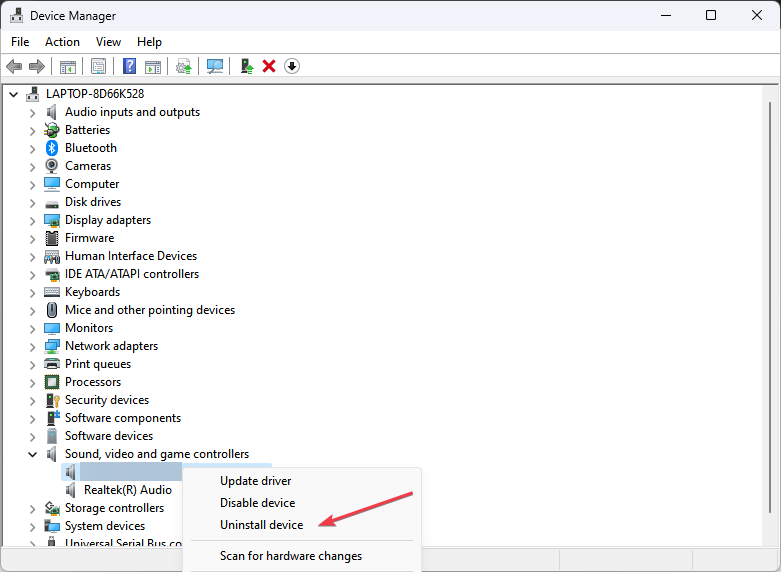
- Jos se ei ole käytettävissä, laajenna Muut laitteet, ja löydät Multimedia Audio Controller.
- Nyt, napsauta Poista asennus vahvistaaksesi asennuksen poistoprosessin.
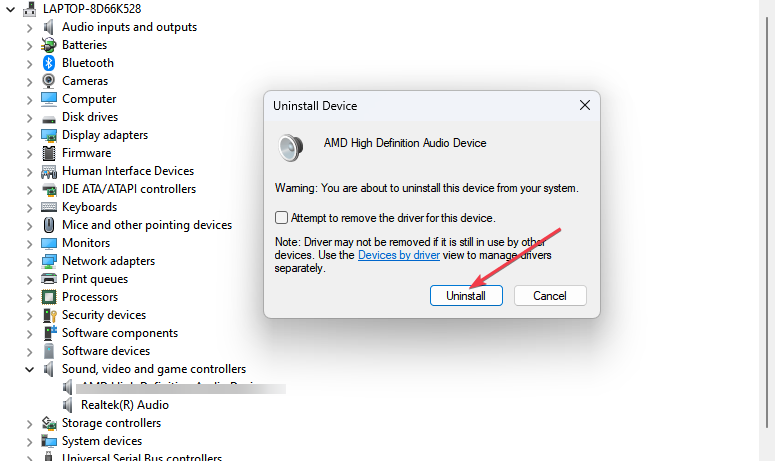
- Napsauta sitten Toiminta -välilehti ja valitse Etsi laitteistomuutokset jotta Windows voi ladata Multimedia Audio Controllerin uudelleen.

- Käynnistä tietokone uudelleen nähdäksesi, jatkuuko virhe.
Yhteenvetona voidaan todeta, että ohjaimen uudelleenasentaminen korjaa sen toimintaan vaikuttavat taustalla olevat ongelmat.
- Näytetäänkö USB-asema väärää kokoa? Korjaa se kahdessa vaiheessa
- Korjaus: Et voi tehdä tätä muutosta, koska valinta on lukittu
Voit tarkistaa artikkelistamme tapoja korjata tämä kuljettajaa on estetty lataamasta virhe tietokoneessasi.
Lisäksi saatat olla kiinnostunut artikkelistamme a ongelma äänilaitteessasi viesti Windows 11:ssä.
Lopuksi, jos sinulla on lisäkysymyksiä tai ehdotuksia, jätä ne ystävällisesti kommenttiosioon.
Onko sinulla edelleen ongelmia? Korjaa ne tällä työkalulla:
Sponsoroitu
Jotkut kuljettajiin liittyvät ongelmat voidaan ratkaista nopeammin käyttämällä erityistä työkalua. Jos sinulla on edelleen ongelmia ohjaimien kanssa, lataa se DriverFix ja saat sen käyntiin muutamalla napsautuksella. Sen jälkeen anna sen ottaa hallintaansa ja korjata kaikki virheet hetkessä!


